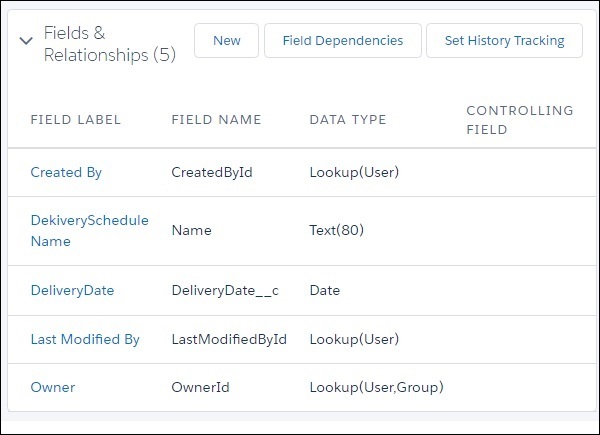Salesforce - objetos personalizados
Os dados da organização nem sempre caberão nos objetos padrão existentes. Portanto, podemos estender e personalizar muitos objetos da força de vendas para atender a essa necessidade. Por exemplo, uma empresa de courier pode criar um objeto personalizado para armazenar os detalhes de programação e despacho para todas as semanas. Portanto, esses objetos armazenam os dados exclusivos do negócio. Os objetos personalizados também podem ter campos personalizados junto com os campos padrão disponíveis no Salesforce.
Recursos de objetos personalizados
A seguir estão os recursos disponíveis em objetos personalizados. Os recursos ajudam a executar os seguintes recursos -
Crie layouts de página para controlar quais campos os usuários podem visualizar e editar ao inserir dados para o registro de objeto personalizado.
Importar registros de objetos personalizados.
Crie relatórios e painéis para analisar dados de objetos personalizados.
Crie uma guia personalizada para o objeto personalizado, para exibir os dados do objeto.
Rastreie tarefas e eventos para registros de objetos personalizados.
Importar registros de objetos personalizados.
Crie um objeto personalizado
Para criar um objeto personalizado, vamos para o caminho da linha, conforme mostrado na imagem a seguir -
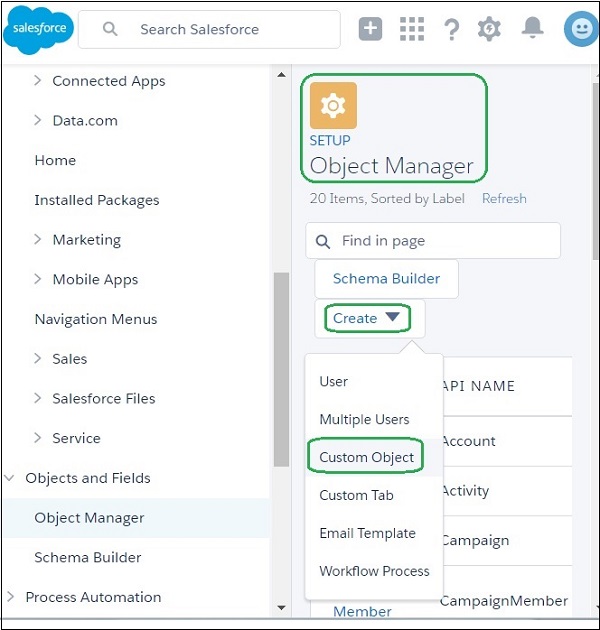
Agora preenchemos os detalhes do objeto personalizado que queremos criar. Existem campos obrigatórios que devem ser preenchidos antes que o objeto possa ser salvo. No nosso caso, damos ao objeto um nome chamado Agendamento de entrega e o salvamos.
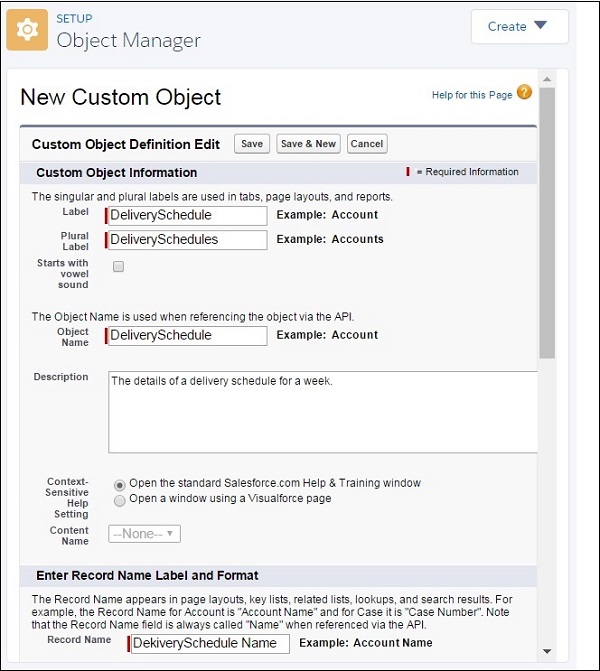
Crie um campo personalizado
Para adicionar mais granularidade aos dados de negócios, podemos adicionar campos personalizados no objeto personalizado que criamos. Nesse caso, vamos adicionar um campo denominado data de entrega ao objeto personalizado denominado Programação de entrega. Para fazer isso, seguimos o caminhoSetup Home → Objects and Fields → Object Manager → Deliver Schedule. Posteriormente, role para baixo até a guia Campos e relacionamento e clique em Novo. A página para adicionar campo personalizado aparece onde, preenchemos os detalhes conforme mostrado abaixo.
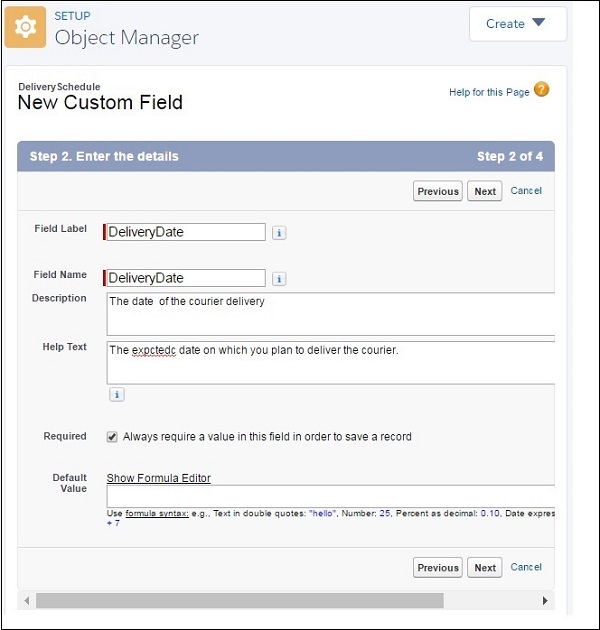
Em seguida, podemos verificar a adição bem-sucedida do campo personalizado acima, seguindo o mesmo caminho do link acima. O campo personalizado aparece conforme mostrado na imagem a seguir -